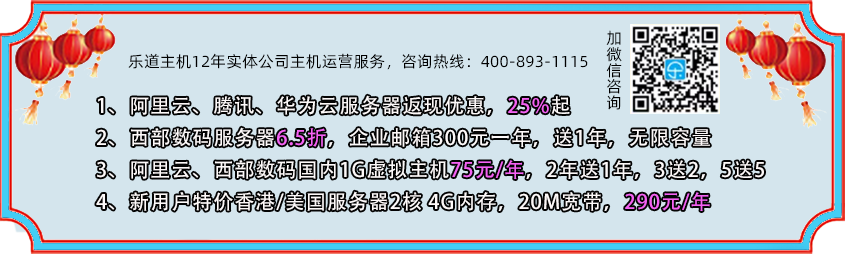视频操作教程:
乐道香港虚拟主机主要采用Directadmin主机管理面板,面板功能强,可以在线上传、解压、压缩、下载、编辑、移动、删除文件,操作简单,现简单说明压缩文件、移动文件,删除文件的方法。
压缩文件:
DA面板文件管理器全站压缩打包方法:
压缩前先看下剩余空间大小,要保证网站文件+压缩后文件加起来不能超过空间总容量,不然压缩会不完整,面板首页右侧空间(MB)显示文件已占空间大小。
1、先清空剪切板(建议每次操作前执行一次)
2、在文件管理器选择全部文件或你要压缩的文件
3、添加到剪切板,然后压缩打包
4、清空剪切板
压缩包可右键另存为下载到本地电脑,在删除,不然会占用主机空间。
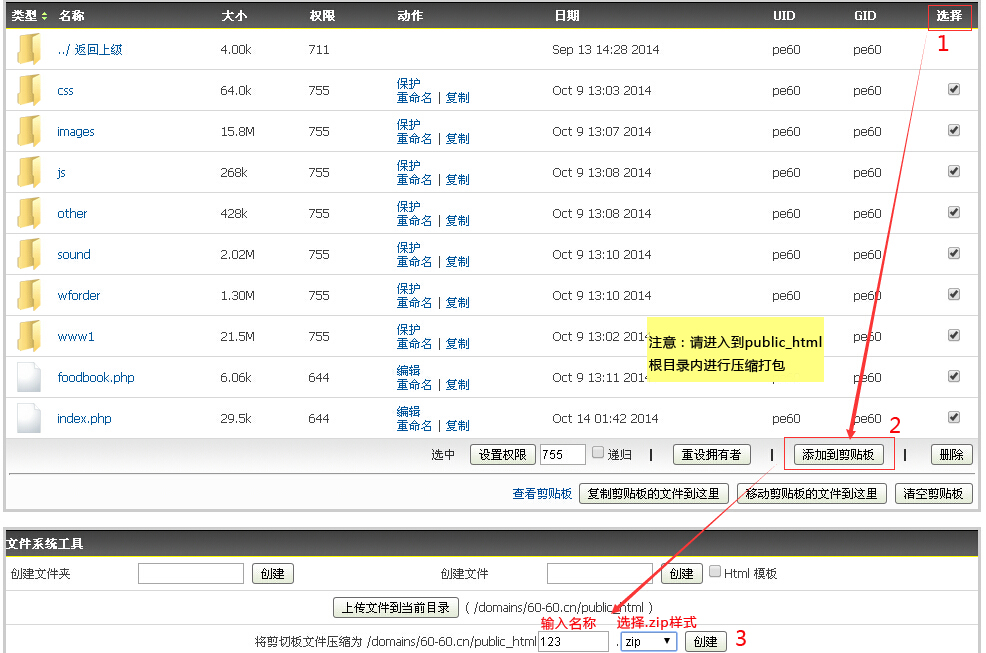
移动文件:
1、先清空剪切板(建议每次操作前执行一次)
2、在文件管理器选择全部文件或你要移动的文件
3、添加到剪切板
4、进入目标目录(例如你要移动文件到public_html目录: /domains/对应域名名称/public_html )
5、在文件管理器单击:移动(或复制)剪贴板文件到这里
6、清空剪切板

全选你要移动的文件(点击导航上“选择”即全选)>“添加到剪贴板”>进入你要放置移动文件的目录>“移动剪贴板的文件到这里”或“复制剪贴板的文件到这里”。
你也可以在FTP工具软件中移动文件,全选你要移动的文件右键>>移动,修改目标路径。 FTP软件工具上传和使用方法: https://www.ldhost.cn/jc/ot/1112.html
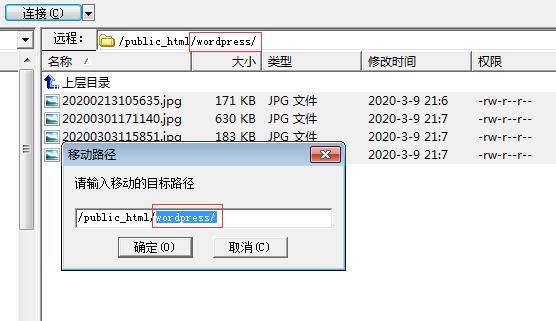
删除文件:
选中你要删除的文件,点下面的“删除”即可,如要全选文件就点下“选择”即可全选,一秒可删除文件,非常快捷。